Hogyan adjunk egy hívás gombot a helyszínen joomla, a blog
A fejlesztők a világ minden tájáról folyamatosan pótolni egy hatalmas gyűjteménye sablonokat és bővítményeket telephelyeken CMS Joomla beadásra. Azt akarjuk, hogy adjunk hozzá egy „Hívás” gombot Joomla csak egy általános, és így kínáljuk a modul és a sorrendet felállítja.
1. Jelentkezzen be fiókjába Excitel szolgáltatást.
3. Jelentkezzen be az adminisztrációs panel a honlapján, és nyissa meg az Extensions Manager.
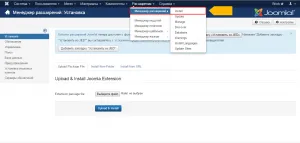
4. Kattintson a „Select File”, válassza ki a letöltött fájlt a modul online hívások az interneten keresztül, majd kattintson a gombra „feltöltés Install "
Ezután megjelenik egy üzenet a sikeres kívül a modul:
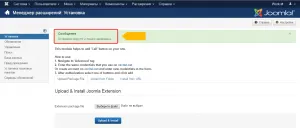
5. Menj a vezérlő modul és hozzá az új modult.
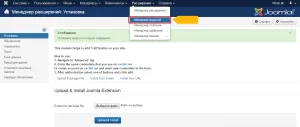
6. Válassza ki a modul - excitel-click-to-call.
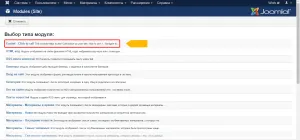
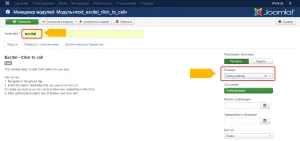
Save changes gombra kattintva a „Save” vagy „Mentés és bezárás”
8. A kiterjesztett modul beállításai adjon meg egy felhasználói hitelesítő Excitel szolgáltatás:
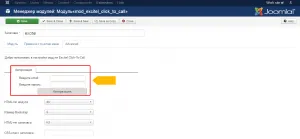
9. Aktiválja a modul:
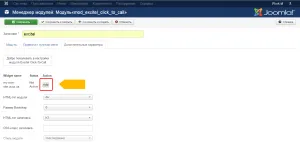
10. Menj a fő oldalon a webhelyen, és ellenőrizze a gomb „Hívás”.
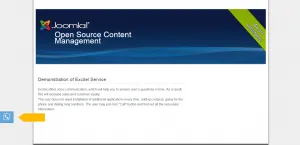
Most Excitel szolgáltatás működik, és lehetővé teszi a webhely felhasználóival, hogy felhívja a legigazságosabb bárhonnan. Ha bármilyen kérdése van - hívjon minket a következő webhelyen vagy e-mail útján a visszajelzési űrlapot.